- Unity ユーザーマニュアル (2019.4 LTS)
- パッケージ
- Unity の Package Manager
- パッケージの検査
- Package Manifest ウィンドウ
Package Manifest ウィンドウ
Project ウィンドウでパッケージマニフェストファイルをクリックすると、 Package Manifest (パッケージマニフェスト) ウィンドウが開きます。

(A) Open ボタンをクリックして、このパッケージマニフェストを Visual Studio などのデフォルトのコードエディターに読み込みます。View in Package Manager ボタンをクリックして Package Manager ウィンドウを開き、このパッケージを詳細ビューにロードします 。
(B) Information セクションには、この特定のパッケージバージョンに関する詳細が表示されます。
(C) Brief Description テキストエリアを使用して、 Package Manager ウィンドウの詳細ビューに表示するテキストを指定します。詳細は、description 属性についてのドキュメントを参照してください。
(D) Dependencies セクションを使用して、このパッケージが依存するパッケージのリストを管理します。
(E) Revert ボタンをクリックして、 マニフェストに加えた変更を破棄します。Apply ボタンをクリックして、マニフェストに加えた変更を保存します。
Information
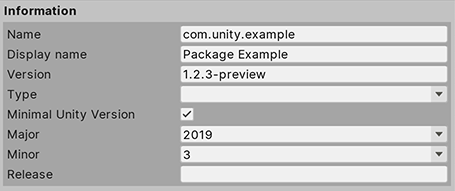
| プロパティ | 説明 |
|---|---|
| Name | このパッケージの正式な Unity での名前。詳細は、name 属性のドキュメントを参照してください。 |
| Display name | Project ウィンドウと Package Manager に表示されるユーザー向けの名前。詳細は、displayName 属性のドキュメントを参照してください。 |
| Version | パッケージのバージョン番号。詳細は、version 属性のドキュメントを参照してください。 |
| Minimal Unity version | このオプションを有効にすると、このパッケージと互換性のある最低の Unity バージョンを指定できます。このオプションを有効にすると、Major (メジャー)、Minor (マイナー)、Release (リリース) の各プロパティが表示されます。 このオプションを無効にすると、このパッケージがすべての Unity バージョンと互換性があることを示し、Major、Minor、Release の各プロパティが削除されます。 詳細については、unity 属性のドキュメントを参照してください。 |
| Major | 最小限の Unity バージョンの Major 部分を指定します。詳細は、unity 属性のドキュメントを参照してください。 |
| Minor | 最小限の Unity バージョンの Minor 部分を指定します。詳細は、unity 属性のドキュメントを参照してください。 |
| Release | 最小限の Unity バージョンの Update と Release 部分を指定します。詳細は、unityRelease 属性のドキュメントを参照してください。 |
Dependencies
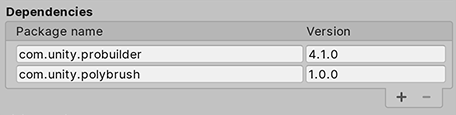
このパッケージと依存関係がある他のパッケージを表示します。各エントリーは、正式なパッケージ名 (例えば、“com.unity.probuilder”) とそのバージョン番号で構成されます。
新しい依存関係を加える方法は、以下の通りです。
-
追加
 ボタンをクリックします。新しい行がリストに表示されます。
ボタンをクリックします。新しい行がリストに表示されます。 - Package name (パッケージ名) と Version (バージョン番号) を入力します。詳細は、dependencies 属性のドキュメントを参照してください。
依存関係を削除する方法は以下の通りです。
- 削除したいエントリーの Package name プロパティの左をクリックします。
-
削除
 ボタンをクリックします。リストからそのエントリーが削除されます。
ボタンをクリックします。リストからそのエントリーが削除されます。
- Custom Packages は Unity 2019.1 で追加NewIn20191
Copyright © 2020 Unity Technologies. Publication 2019.4